了解如何故障诊断使用 iPhone、iPad 或 iPod touch 时可能会遇到的 Wi-Fi1 问题。
解决方法
使用 iOS 设备时,您有时可能会发现异常的 Wi-Fi 行为,例如:
很难找到或连接到网络Wi-Fi 信号强度异常或者断开连接无法访问互联网并未如预期自动连接到 Wi-Fi请按照以下步骤对上述问题进行故障诊断:
确保您的设备处于 Wi-Fi 路由器(接入点)覆盖范围之内。轻按设置 > Wi-Fi,关闭 Wi-Fi 并重新打开。如果您的 W-Fi 设置变暗,请按照这些步骤操作。确认您的 Wi-Fi 路由器和线缆或 DSL 调制解调器已接通电源并已开启,且已连接到互联网。否则,请咨询您的网络管理员或互联网服务提供商 (ISP) 以获取帮助。重新启动 iOS 设备。轻按设置 > Wi-Fi 并找到您连接的 Wi-Fi 网络。轻按 和忽略此网络。尝试连接到您所需的 Wi-Fi 网络。 注:如果您的网络需要密码,您可能需要再次输入您的 Wi-Fi 密码。关闭 Wi-Fi 路由器,然后重新打开2。如果 ISP 还提供了线缆或电话服务,请在尝试此步骤之前与其联系,以避免服务中断。将设备的软件更新为最新版本。将 Wi-Fi 路由器的固件更新为最新版本2。对于 AirPort 基站,请使用 AirPort 实用工具安装更新。如果问题仍然没有解决
请按照以下步骤处理您遇到的问题。全部折叠 | 全部展开
无法找到 Wi-Fi 网络
轻按设置 > Wi-Fi 并在可用网络中选择,以验证网络是否可用。注:可能需要几秒钟时间才能显示 Wi-Fi 网络名称。靠近无线路由器(接入点),然后尝试找到 Wi-Fi 网络。如果未看到您想加入的网络,您可能正在尝试连接到隐藏的网络。了解如何加入隐藏的网络。支持的 Wi-Fi 配置因 iOS 设备型号而异。找出您的设备支持的标准3。通过轻按设置 > 通用 > 还原 > 还原网络设置来还原网络设置。注:这将还原所有网络设置,包括:
以前连接的 Wi-Fi 网络和密码最近用过的蓝牙配件VPN 和 APN 设置无法连接到 Wi-Fi 网络
验证您是否正在尝试连接到所需的 Wi-Fi 网络。确保正确输入了 Wi-Fi 密码。密码可能区分大小写,并且可能包含数字或特殊字符。通过轻按设置 > 通用 > 还原 > 还原网络设置来还原网络设置。注:这将还原所有网络设置,包括:
以前连接的 Wi-Fi 网络和密码最近用过的蓝牙配件VPN 和 APN 设置Wi-Fi 断开连接,或信号强度与正常情况相比较弱
移近 Wi-Fi 路由器(接入点)。检查是否有潜在干扰源。从 iOS 设备上取下所有保护套、支架或其他配件,看看信号强度是否有所改善。通过轻按设置 > 通用 > 还原 > 还原网络设置来还原网络设置。注:这将还原所有网络设置,包括
以前连接的 Wi-Fi 网络和密码最近用过的蓝牙配件VPN 和 APN 设置连接到 Wi-Fi 后无法访问互联网
如果您使用的是公共网络或商用网络,可能需要登录或订阅。查看您是否具有自分配的 IP 地址:
轻按设置 > Wi-Fi 并找到您连接的 Wi-Fi 网络,然后轻按 。如果您的 IP 地址是 169.254.xxx.xxx,您或许无法访问互联网。如果您没有自分配的 IP 地址,请看看您网络上的其他 Wi-Fi 设备是否具有互联网访问权限。
如果没有,请咨询您的网络管理员或 ISP 以获取进一步帮助。如果有,通过轻按设置 > 通用 > 还原 > 还原网络设置来还原设备上的网络设置。注:这将还原所有网络设置,包括:
以前连接的 Wi-Fi 网络和密码最近用过的蓝牙配件VPN 和 APN 设置无法自动连接到 Wi-Fi
请勿给 Wi-Fi 网络取用通用名称。
某些无线路由器已预配置了通用 SSID(网络名称),如“wireless”或“default”。如果您所需的 Wi-Fi 网络拥有通用 SSID,请尝试将 SSID 改为唯一的名称2。如果您所需的 Wi-Fi 网络拥有唯一的 SSID,请轻按设置 > 通用 > 还原 > 还原网络设置来还原网络设置。注:这将还原所有网络设置,包括:
以前连接的 Wi-Fi 网络和密码最近用过的蓝牙配件VPN 和 APN 设置其他信息
了解有关连接到 Wi-Fi 网络的信息。一些第三方路由器即使在更新为最新的固件后,也可能无法与所有 iOS 设备兼容。如果您的 iOS 设备可以成功连接到其他 Wi-Fi 网络,请联系路由器制造商确保该路由器与您的 iOS 设备兼容。查看配置 Wi-Fi 路由器以与 iOS 设备配合使用的推荐设置。
备注